实验13 Web服务器的配置(参考答案)
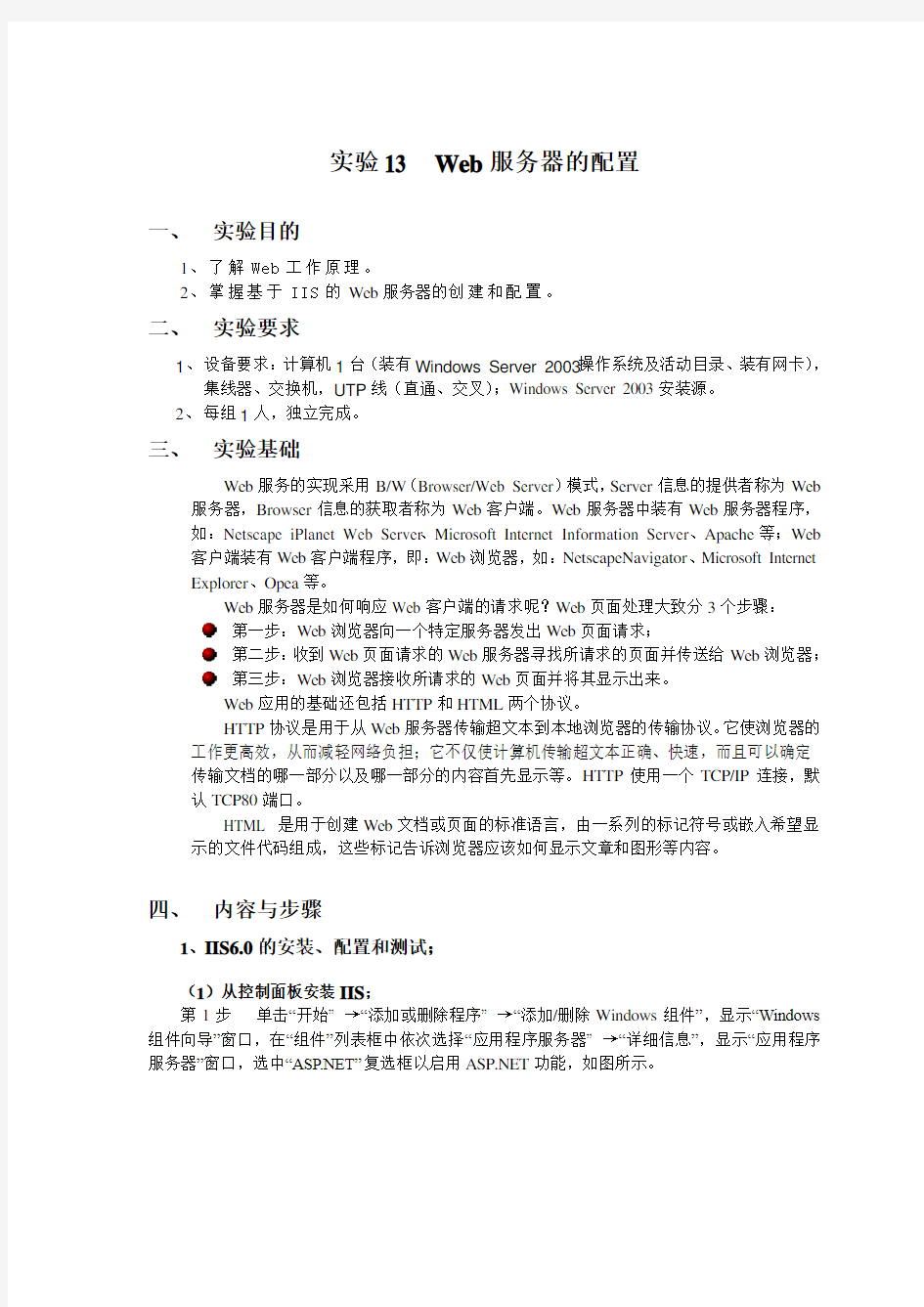
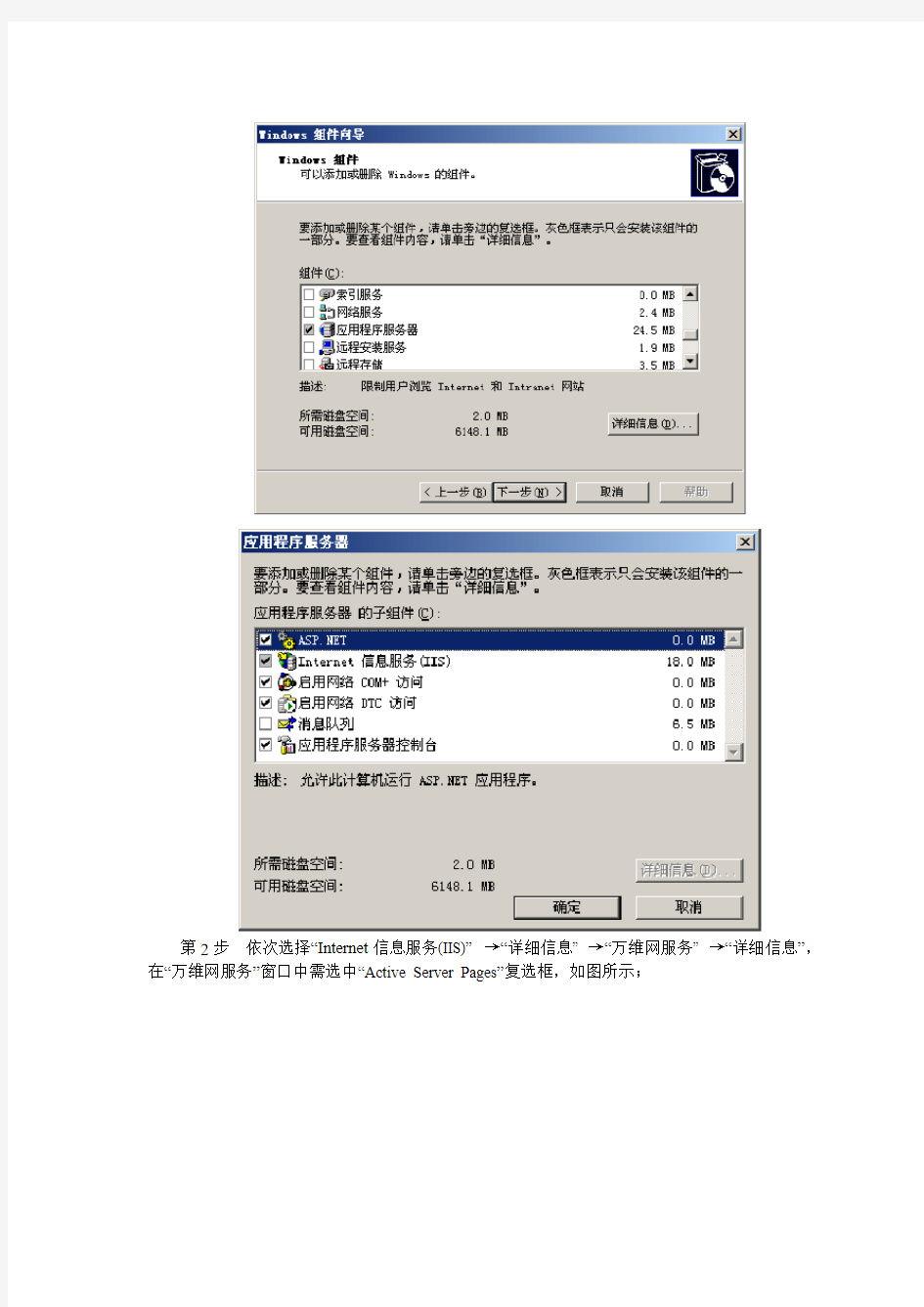
实验13 Web服务器的配置
一、实验目的
1、了解Web工作原理。
2、掌握基于IIS的Web服务器的创建和配置。
二、实验要求
1、设备要求:计算机1台(装有Windows Server 2003操作系统及活动目录、装有网卡),
集线器、交换机,UTP线(直通、交叉);Windows Server 2003安装源。
2、每组1人,独立完成。
三、实验基础
Web服务的实现采用B/W(Browser/Web Server)模式,Server信息的提供者称为Web 服务器,Browser信息的获取者称为Web客户端。Web服务器中装有Web服务器程序,如:Netscape iPlanet Web Server、Microsoft Internet Information Server、Apache等;Web 客户端装有Web客户端程序,即:Web浏览器,如:NetscapeNavigator、Microsoft Internet Explorer、Opea等。
Web服务器是如何响应Web客户端的请求呢?Web页面处理大致分3个步骤:
第一步:Web浏览器向一个特定服务器发出Web页面请求;
第二步:收到Web页面请求的Web服务器寻找所请求的页面并传送给Web浏览器;
第三步:Web浏览器接收所请求的Web页面并将其显示出来。
Web应用的基础还包括HTTP和HTML两个协议。
HTTP协议是用于从Web服务器传输超文本到本地浏览器的传输协议。它使浏览器的工作更高效,从而减轻网络负担;它不仅使计算机传输超文本正确、快速,而且可以确定传输文档的哪一部分以及哪一部分的内容首先显示等。HTTP使用一个TCP/IP连接,默认TCP80端口。
HTML 是用于创建Web文档或页面的标准语言,由一系列的标记符号或嵌入希望显示的文件代码组成,这些标记告诉浏览器应该如何显示文章和图形等内容。
四、内容与步骤
1、IIS6.0的安装、配置和测试;
(1)从控制面板安装IIS;
第1步单击“开始” →“添加或删除程序” →“添加/删除Windows组件”,显示“Windows 组件向导”窗口,在“组件”列表框中依次选择“应用程序服务器” →“详细信息”,显示“应用程序服务器”窗口,选中“https://www.360docs.net/doc/667325352.html,”复选框以启用https://www.360docs.net/doc/667325352.html,功能,如图所示。
第2步依次选择“Internet信息服务(IIS)” →“详细信息” →“万维网服务” →“详细信息”,在“万维网服务”窗口中需选中“Active Server Pages”复选框,如图所示;
(2)启用IIS服务
“开始”-“运行”-“inetmgr”,打开IIS管理窗口。
(3)IIS测试
测试IIS是否安装成功的测试方法:在局域网中的测试计算机上通过IE浏览器打开以下几个地址来测试:(四选一即可)
IP地址——http://172.16.30.10
计算机名——http://S20X-XXX
本地主机——http://localhost
http://127.0.0.1
2、发布第一个Web网站
第一个Web网站即主站点,Web主站点发布有两种方法:一是直接将要发布的网站内容复制到“默认站点”的主目录下,不需要太多设置就可以完成主站点发布;另一种方式是单独发布。现用第二种方式。
首先将要发布的网站内容复制到分:F:\web\web1下;然后停止IIS中的默认网站。
(1)主站点规划
原默认网站IP地址为:172.16.30.10/24,SXXX-XXX(根据物理机名);
(2)使用IP地址,创建主网站
打开IIS管理器窗口,展开左侧的目录树,右击“网站”,选择快捷菜单中的“新建”-“网站”选项,打开“欢迎使用网站创建向导”;
由于是主站点,所以不需要修改IP地址和端口号。
(3)主网站属性
在IIS管理器中选择web主站点,右击,打开属性对话框——显示网站基本属性;
在这一选项卡可设置“连接超时”值为600秒使HTTP保持活力。选择主目录选项卡;
选择文档选项卡;
在上述三个选项卡中可以修改网站基本属性。
(4)结果验证
1)在测试PC机的浏览器的地址栏上,输入IP地址172.16.30.13,则显示网站内容;
2)在服务器IIS管理窗口,右击“Web主站点”,选“浏览”;则显示网站内容。
五、实验测试
以自己的学号+姓名设计一个类似图19的网页,并发布。将测试效果截图显示。
【练习与思考】
1、在 OSI 模型中,提供端到端传输功能的层次是()
A.物理层 B .数据链路层 C .传输层 D .应用层
2、TCP 的主要功能是()
A .进行数据分组
B .保证可靠传输
C .确定数据传输路径
D .提高传输速度
3、应用层的各种进程通过()实现与传输实体的交互
A 程序
B 端口
C 进程
D 调用
4、传输层上实现不可靠传输的协议是
A TCP
B UDP
C IP
D ARP
5、传输层与应用层的接口上所设置的端口是一个多少位的地址()
A 8位
B 16位
C 32位
D 64位
6、以下端口为熟知端口的是()
A 8080
B 4000
C 21
D 256
7、UDP中伪首部的传递方向
A 向下传递
B 向上传递
C 既不向下也不向上传递
D 上下两个方向都传递
8、欲传输一个短报文,TCP和UDP哪个更快( )
A.TCP
B.UDP
C.两个都快
D.不能比较
9、下述的哪一种协议是不属于TCP/IP模型的协议()
A.TCP B.UDP C.ICMP D.HDLC
10、UDP首部字段有8个字节
11、TCP/IP 网络中,物理地址与物理层有关,逻辑地址与网络层
有关,端口地址和运输层有关。
12、UDP和TCP都使用了与应用层接口处的端口与上层的应用进程进行通
信。
13、UDP首部字段由源端口号、目的端口号、长度,检验和
四部分组成;
14、在TCP连接中,主动发起连接建立的进程是客户进程
15、在TCP连接中,被动等待连接的进程是服务进程。
16、一些专门分配给最常用的端口叫熟知端口。
17、
WWW服务器配置实验报告
信息科学与技术学院实验报告 课程名称: 计算机网络应用技术教程实验项目: WWW服务器配置 实验地点:指导教师: 日期: 2013/10/29 实验类型:验证性实验(验证性实验综合性实验设计性实验)专业: 班级: 11级姓名: 学号: 一、实验目的及要求 1.实验目的: 1.正确理解WWW服务的运行机制,了解常用的wed服务器软件。 2.掌握IIS服务器的安装和管理,创建wed站点利用IIS在一台服务器上运行多个网站。 3.掌握虚拟机主机和虚拟目录的创建删除。 2.实验要求: 1.理解IIS服务的概念及其所具有的功能。 2.掌握IIS服务的安装方法。 3.掌握WWW服务的配置包括IP地址、端口号、默认文档、安全等设定,以及如何应用WWW服务的方法。 4.了解虚拟目录服务的作用。 二、实验仪器、设备或软件 1.实验仪器:电脑一台 三、实验内容及原理 1.实验内容: (1).学会安装IIS。 (2).掌握www服务器的配置和使用。 (3).创建虚拟目录。 2.实验原理: 万维网WWW(World Wide Web)服务,又称为Web服务,是目前TCP/IP互联网上最方便和最受欢迎的信息服务类型,是因特网上发展最快同时又使用最多的一项服务,目前已经进入广告、新闻、销售、电子商务与信息服务等诸多领域,它的出现是TCP/IP互联网发展中的一个里程碑。 WWW服务采用客户/服务器工作模式,客户机即浏览器(Browser),服务器即Web服务器,它以超文本标记语言(HTML)和超文本传输协议(HTTP)为基础,为用户提供界面一致的信息浏览系统。信息资源以页面(也称网页或Web页面)的形式存储在Web服务器上(通常称为Web站点),这些页面采用超文本方式对信息进行组织,页面之间通过超链接连接起来。这些通过超链接连接的页面信息既可以放
实验6 WEB与DNS服务器配置
洛阳理工学院实验报告 院别班级学号姓名 课程名称计算机网络实验日期2016.5.31实验名称实验六 WEB与DNS服务器配置成绩 实验目的: 1.理解IIS服务的概念及其所具有的功能,掌握IIS服务的安装方法。 2.学习WEB服务的基本配置方法:包括IP地址、端口号、默认文档等设定。 3.理解DNS服务器的作用。虚拟目录服务的作用。通过虚拟目录的创建,了解除了主目录外,还可以使用其他目录存放WEB页文件。 实验条件: 计算机、网络、Packet Tracer 实验内容: 一.ISS的安装: 1.ISS的概念以及功能: IIS(Internet Information Server,互联网信息服务)意味着你能发布网页,并且有AS、JAVA、VBscript产生页面,有着一些扩展功能。IIS支持一些有趣的东西,像有编辑环境的界面、有全文检索功能的、有多媒体功能的其次,IIS是随Windows NT Server 4.0一起提供的文件和应用程序服务器,是在windows NT Server上建立 Internet服务器的基本组件。它与Windows NT Server完全集成,允许使用Windows NT Server内置的安全性以及NTFS文件系统建 立强大灵活的Internet/Intranet站点。IIS是 一种Web(网页)服务组件,其中包括Web服 务器、FTP服务器、NNTP服务器和SMTP 服务器,分别用于网页浏览、文件传输、新 闻服务和邮件发送等方面,它使得在网络(包 括互联网和局域网)上发布信息成了一件很 容易的事。 2.ISS的安装步骤: 控制面板->程序->程序和功能—> 启动或关闭windows功能—>internet
FTP服务器配置实验报告
F T P服务器配置实验报告 Prepared on 22 November 2020
实验报告 课程:计算机网络实验 实验名称: FTP服务器配置与管理 系别 : 电子信息工程系 实验日期 : 专业班级 : 03通信师 组别 : 第10组 实验报告日期 : 姓名 : 学号 : (40) (41) 报告退发 : ( 订正、重做 ) 第1页共 12 页 FTP服务器配置与管理 一.题目: FTP服务器配置与管理 二.环境: Sever2000 三.试验目的 1.掌握FTP服务的基本概念与工作原理 2.懂得安装FTP服务器的过程 3.配置与管理FTP服务器 四.试验内容及步骤 1.的安装,具体步骤如下: (1)运行“控制面板”中的“添加或删除程序”,点击“添加/ 删除Windows组件”按钮。 第 2 页共 12页 (2)在出现组件安装向导中,选择“Internet信息服务 (IIS)”,单击“下一步”开始安装,单击“完成”结 束。 第 3 页共 12 页 系统自动安装组件,完成安装后,系统在“开始”/“程序”/“管理工具”程序组中会添加一项“Internet服务管理器”,此时服务器的WWW、FTP等服务会自动启动。 2.设置FTP站点 第 4 页共 12 页 (1)使用IIS默认站点
①将制作好的主页文件(html文件)复制到 \Inetpub\ftproot目录,该目录是安装程序为默认FTP站点 预设的发布目录。 ②将主页文件的名称改为。IIS默认要打开的主页文件是 或,而不是一般常用的。 完成这两个步骤后,打开本机或客户机浏览器,在地址栏 中输入FTP服务器的 IP地址()或主机的FQDN名字(前 提是DNS服务器中有该主机的记录),就会以匿名的方式 登录到FTP服务器,根据权限的设置就可以进行文件的上 传和下载了。 (2)添加新的FTP站点 ①打开“Internet信息服务窗口”,鼠标右键单击要创建 新站点的计算机,在弹出菜单中选择“新建”/“FTP站 点”,出现“FTP站点创建向导”,单击“下一步”继 续。 第 5 页共 12 页 ②输入FTP站点说明,单击下一步 第 6 页共 12 页 ③ 单击下一步 ④指定FTP输入主目录的路径(如选择新建文件夹),单击下一步 第 7 页共 12 页 ⑤设置访问权限为读取和写入,并单击下一步,完成FTP站点创建向导 第 8 页共 12 页 站点的管理 (1)本地管理 通过“开始”/“程序”/“管理工具”/“Internet服务管理 器”,打开如图9-1的“Internet信息服务”窗口,在要管 理的FTP站点上单击鼠标右键,选择“属性”命令,出现如下 图所示对话框。 第 9 页共 12 页 ①“FTP站点”属性页 IP地址:设置此站点的IP地址,即本服务器的IP地址。 如果服务器设置了两个以上的IP站点,可以任选一个。FTP 站点可以与Web站点共用IP地址以及DNS名称,但不能设置 使用相同的TCP端口。 TCP端口:FTP服务器默认使用TCP协议的21端口,(若端口号21以被配置,则需更改此端口,用户在连接到此站点时,
实验一基于TCP套接字的文件传输客户服务器程序设计实验报告
2011年秋季学期《计算机网络II》实验报告 考核科目:计算机网络II 学生所在院(系):计算机科学与技术学院 学生所在学科: 姓名: 学号: 实验时间:2011年11月29日
一、问题描述 1.实验名称: 基于TCP套接字的文件传输客户服务器程序设计 2.实验目的: 掌握基于TCP套接口的网络程序设计。 掌握大规模文件传输的基本方法。 3.实验要求: 服务器程序分别实现迭代服务器,并发服务器,使用单进程和select 的TCP服务器。 服务器在客户提出请求后向客户发送一个不小于1M大小的文件。 二、概要设计 1.客户程序概要设计。 创建TCP套接口; 指定服务器IP地址和端口; 建立与服务器的连接; 向服务器发送请求传送文件的请求“hello”; 接受服务传输过来的数据; 终止程序。 2.迭代服务器概要设计。 创建TCP套接口; 捆绑服务器众所周知端口到套接口; 把套接口变成监听套接口; 接受客户连接; 读取客户的请求,发送应答; 终止连接并等待下一个客户连接。 3.并发服务器概要设计。 创建TCP套接口; 捆绑服务器众所周知端口到套接口; 把套接口变成监听套接口; 接受客户连接; 调用fork()派生子进程处理连接,父进程等待新的连接请求并处理结 束的子进程; 子进程读取客户的请求,发送应答,数据传输结束后终止连接并退出。 4.使用单进程和select的TCP服务器概要设计。 创建TCP套接口; 捆绑服务器众所周知端口到套接口; 把套接口变成监听套接口; 调用select初始化数据结构; 阻塞于select;
若监听套接字变为可读,accept新的连接; 检查现有连接,若连接可读则读取客户请求,发送应答,数据传输结束 后关闭当前连接并更新数据结构。 三、详细设计 1.客户程序详细设计。 a)主要数据结构设计 ipv4套接字地址结构 struct in_addr{ in_addr_t s_addr; }; struct sockaddr_in{ uint8_t sin_len; sa_family_t sin_family; in_port_t sin_port; struct in_addr sin_addr; char sin_zero[8]; }; 字符数组 char buf[MAXSIZE]; b)主要函数功能 socket(),connect(),writen(),readn(),close() int socket(int domain, int type, int protocol); 指定期望的通信协议类型。返回值:成功则为非负描述符,出错则为-1。 int connect(int sockfd, const struct sockaddr *addr,socklen_t addrlen); tcp客户用connect函数来建立与tcp服务器的连接。 ssize_t readn(int fd,void *vptr,size_t n); 从一个描述字读n个字节到vptr所指的缓冲区。 ssize_t writen(int fd,const void*vptr,size_t n); 从vptr所指的缓冲区中写n个字节到一个描述字。 int close(int fd); 关闭描述字。 2.迭代服务器详细设计。 a)主要数据结构设计 ipv4套接字地址结构(略) 字符数组 char buf[MAXSIZE]; b)主要函数功能 socket(),bind(),listen(),accept(),writen(),readn(),close() int bind(int sockfd, const struct sockaddr *addr,socklen_t addrlen); bind函数把一个本地协议地址赋予一个套接字。对于网际网协议,协议地址 就是32位的ipv4地址或者128位的ipv6地址与16位的tcp或udp端口号的 组合。如果一个tcp客户或者服务器未曾调用bind捆绑一个端口,当调用
Web服务器的实验报告
实验报告 一、实验目标及要求 1、实习目标:(1)掌握windows环境下web服务器的配置。 (2)学会对当今主流的web开发环境ASP和JSP配置自己 的web服务器,为今后开发网站打下基础。 2、实习要求:(1)通过本次实验,理解WEB服务的工作原理; (2)掌握在Windows系统上实现WEB服务,IIS和TOMCAT 服务器配置,ASP和JSP工作环境的配置。 二、实验步骤 1、实验环境描述(包括硬软件): IIS是Internet Information Server的缩写,它是微软公司主推的Web服务器,最新的版本是Windows2000里面包含的IIS 5.0,IIS与WindowNT Server 完全集成在一起,因而用户能够利用Windows NT Server和NTFS(NT File System,NT的文件系统)内置的安全特性,建立强大、灵活而安全的Internet和Intranet 站点。 IIS的一个重要特性是支持ASP。IIS 3.0版本以后引入了ASP,可以很容易的张贴动态内容和开发基于Web的应用程序。IIS的安装,管理和配置都相当简单。 IIS包括WEB、FTP、Mail等等服务器。因为IIS的FTP和Mail服务器不是很好用,一般用IIS只用其WEB服务器。 目前运行IIS的最理想平台是Windows2000高级服务器版和服务器版。 Win9x/Me里也有IIS,但只是PWS(个人WEB服务器),功能很有限,只支持1个连接。WinXP里的IIS也只支持10个连接。如果您要使用IIS,请使用Windows 2000高级服务器版,在这里我用Windows 2000高级服务器版给大家做演示。 2、操作步骤: IIS的安装步骤(将WINDOWS 2000的安装光盘放入光驱内): 1、点击:【开始】->【设置】->【控制面板】->【添加/删除程序】,打开“添加/删除程序”对话框。 2、点击左边菜单栏中“添加删除Windows组件”项,打开“Windows组件向导”对话框(这个过程可能需要花几十秒钟),在对话框“组件”列表中,选中“Internet 信息服务(IIS)”项。 3 、将“Windows 2000”安装盘放入光驱中,然后点击“下一步”。这个步骤可能会花几分钟。 4、点击“完成”按钮,完成IIS的安装。 IIS的配置步骤:
Apache服务器配置实验报告
在Linux下配置Apache服务器 一、实验目的 完成本次实训,将能够: ●配置基本的Apache服务器 ●配置个人用户Web站点。 ●配置虚拟目录别名功能。 ●配置主机访问控制。 ●配置用户身份验证功能.。 ●配置基于IP地址的虚拟主机. 二、实验环境 1、RedHat Linux4AS. 2、Apache 2.0 三、实验内容 1.配置基本的Apache服务器 2.配置个人用户Web站点。 3.配置虚拟目录别名功能。 4.配置主机访问控制。 5.配置用户身份验证功能.。 6.配置基于IP地址的虚拟主机。 四、实验要求 在Linux操作系统下配置Apache服务器。 五、注意事项 1.在修配置文件下注意区分大小写、空格。 2.在每次重新开机后都必须启动Apachec服务器。 3.在每次修改完主配置文件后保存起来,必须重启Apachec服务器,如果不重启会 导致配置无效,最终导致实验失败。 六、实验步骤 1、检测是否安装了Apache软件包: A、首先为服务器网卡添加一个固定的IP地址。 B、在Web浏览器的地址栏中输入本机的IP地址,若出现Test Page测试页面(该 网页文件的默认路径为var/www/html/index.html)如下图1所示就说明Apache 已安装并已启动。
另一种方法是使用如下命令查看系统是否已经安装了Apache软件包: [root@rhe14~]# rpm –aq | grep httpd Httpd-suexec-2.0.52-9.ent Httpd-manual-2.0.52-9.ent System-config-httpd-1.3.1-1 Httpd-devel-2.0.52-9.ent 出现以上内容表明了系统已安装Apache软件包。 2、安装Apache软件包 超级用户(root)在图形界面下选择“应用程序”|“系统设置”|“添加/删除应用程序”命令,选择“万维网服务器”软件包组,在单击“更新”按钮就可以安装与Apache相关的软件包。 3、Apache的基本配置 (1)打开终端输入[root@rhe14~]# /etc/rc.d/init.d/httpd start //启动Apache 或者 [root@rhe14~]# apachectl start //启动Apache [root@rhe14~]# apachectl stop //停止Apache服务 [root@rhe14~]# apachectl restart //重启Apache服务 [root@rhe14~]# apachectl configtest //测试Apache服务器配置语法(2)在httpd.conf将Apache的基本配置参数修改、将一些注释的语句取消注释,或将某些不需要的参数注释掉。 (3)将包括index.html在内的相关网页文件复制到指定的Web站点根目下(var/www/html/index.html) (4)重启httpd进程 (5) 在Web浏览器下输入配置的ip地址出现如下图2,那表明基本配置成功了:
软件工程 实验报告
v1.0 可编辑可修改 院系:计算机科学学院 专业:计算机科学与技术 年级: 2013级 课程名称:软件工程 组员:司少武(1135) 兰少雄(1136) 张宇(1133) 纳洪泽(1132) 指导教师:刘卫平 2015年 12月 26 日
聊天室 1 前言 即时消息系统的研究现状 即时消息系统[1](Instant Messenger,IM)是一种在后 PC 时代兴起的,以Internet 网络为基础的,允许交互双方即时地传送文字、语音、视频等信息,能够跟踪网络用户在线状态的网络应用软件。即时消息系统产生有着深刻的社会原因:人们都有渴望社交,获得社会尊重、实现自我的需求,这正是即时消息软件风行的原动力,而物质文明的日益发达所带来副作用,又使得人们习惯与周围的人保持距离,以致人们更愿意对陌生人敞开心扉,在网络中可以跨越年龄、身份、行业、地域的限制,达到人与人、人与信息之间的零距离交流。从这点上讲,即时消息系统的出现改变了人们的沟通方式和交友文化,大大拓展了个人生活交流的空间。 本工程的主要内容 随着互联网逐步普及,人们的生活和工作也越来越离不开信息网络的支持,而聊天室是人们最常见,最直接的网上交流的方式。本聊天系统以聊天交流为主,为广大用户提供一个借助网络进行人际交往的平台,也是网络与现实最贴近的实用型网站。本文所介绍的网络聊天系统是基于开放的JAVA应用程序开发设计的,其主要特性是能动态、实时的完成信息的传递,且具有高效的交互性,更有效的处理客户请求,且具有脱离数据库技术方法,易于维护和更新的特点。 2 需求分析 本系统所要实现的主要功能是当用户聊天时,将当前用户名、聊天对象、聊天内容、聊天语气和是否私聊进行封装,然后与服务器建立Socket连接,再用对象输出流包装Socket的输出流将聊天信息对象发送给服务器端当用户发送聊天信息时,服务端将会收到客户端用Socket传输过来的聊天信息对象,然后将其强制转换为Chat对象,并将本次用户的聊天信息对象添加
web服务器的配置实验报告doc
web服务器的配置实验报告 篇一:计算机网络实验报告——Web服务器的配置 实验2 web服务器配置 一、实验目的: 掌握如何使用windows XX server的IIS5.0配置出web 服务器 二、实验内容: 1、创建一个web站点,并且可以实现在别人的计算机上访问该站点 2、使用不同的ip建立多个站点 3、在一个站点下建立多个子站点(使用虚拟目录实现) 4、在同一个套接字(即ip地址+端口)上建立多个站点(使用加主机头名方法实现) 5、对站点进行安全管理(如浏览权限、帐号的使用、ip地址的设定) 三、实验要求: 一定要保证让别人正常的访问你建立的站点,并使实验结果达到预期的目的! 四、实验步骤: 1. 使用当地IP地址建立web站点 (1)准备工作: ①关闭Windows 防火墙
实验中,为了我们所建的站点能够被成功访问,先将Windows 防火墙关闭。如图: ②IIS功能设置 控制面板\所有控制面板项\程序和功能---“打开或关闭windows所有功能”: 出现了安装Windows功能的选项菜单,在“Internet信息服务”中手动选择需要的功能,如下图: ③下载“花生壳软件”到本地,申请免费域名mqqfhg。 这样,完成了前期的所有准备工作,开始进行web服务器的建设。 (2)开始建立web站点 ①创建web站点“酒窝” 打开“控制面板”——“管理工具”—“ Internet 信息服务(IIS)管理(本文来自:小草范文网:web服务器的配置实验报告)器”——右击“网站——“添加网站——选择“IP地址”及“物理路径”: 篇二:实验六web服务器配置实验报告 XX-XX学年第一学期课程实验报告课程名称:计算机网络 实验名称: 篇三:Web服务器的配置实验报告 实验5 Web服务器的配置
TCPUDP客户服务器实验报告
《计算机网络》课程综合实验报告之 TCP/UDP服务器端和客户端 程序设计 院系:信息工程学院 专业:电子信息工程 姓名:荆林风 学号:20142410232
一、实验目的 学习和掌握Linux环境下的TCP和UDP通信服务器和客户端的基本编程方法和运行机制,掌握TCP/UDP报文段的通信过程。 二、实验平台 win10操作系统下VMware Workstation工作环境下linux虚拟机,ubuntu操作系统 三、实验内容
1..编写Linux下TCP/UDP服务器套接字程序,程序运行时服务器 等待客户的连接,一旦连接成功,则显示客户的IP地址、端口号,并向客户端发送字符串。 2.编写Linux下TCP/UDP客户端套接字程序,结合实验一的服务 器端程序,实现以下功能: 1客户根据用户提供的IP地址连接到相应的服务器; 2服务器等待客户的连接,一旦连接成功,则显示客户的IP 地址、端口号,并向客户端发送字符串; 3客户接收服务器发送的信息并显示。 四、实验原理 使用TCP套接字编程可以实现基于TCP/IP协议的面向连接的通
信,它分为服务器端和客户端两部分,其主要实现过程如图1.1所示。1、socket函数:为了执行网络输入输出,一个进程必须做的第一件事就是调用socket函数获得一个文件描述符。 ----------------------------------------------------------------- #include
配置和管理Web服务器实验报告
实验报告 专业班级成绩评定_______ 学号姓名教师签名_______ 实验题目配置和管理Web服务器实验时间 一、实验目的: 1.掌握Web服务器的基本配置方法。 2.学习设置Web服务器的安全控制。 二、实验环境:Windows Server 2003操作系统,IIS组件。 三、实验内容: 1.配置和管理Web服务器。 2.掌握IIS的基本配置方法。 3.设置IIS的安全性控制。 四、实验步骤: 1.进行IIS的基本配置,启动Microsoft管理控制台。 方法:通过执行Windows Server 2003的“开始|管理工具|Internet服务管理器”命令即可启动Microsoft的管理控制台。 2.新建网站。
a.安装后,选择在其中建立网站的主机,然后单击“活动工具栏”中的“操作”按 钮,在出现的菜单中选择“新建|网站”选项,“网站创建向导”对话框就会出现 在屏幕上。 b.按照“网站创建向导”的要求,分别输入网站描述、网站IP地址、网站TCP端 口、网站主目录、网站访问权等信息。 图 IP地址和端口设置(本机的IP地址为端口号:80 路径为C:\实验配置和管理Web 服务器) 后来指导老师建议我以后在选择网站TCP端口时最好不设成80,可改为801。
设置访问权限时,应十分谨慎,以避免非法用户破坏Web网站中的内容。 3.网站的启动与停止。 如果网站当前为“已停止”状态,可以
使用活动工具栏中的启动项目按钮,启动该网 站。也可在网站上单击右键,选“启动”来开启。 如果网站当前为启动状态,则用户可以使用暂停或停止按钮 ,暂停或停止网站。 4.创建虚拟目录。 创建虚拟目录就是建立一个到实际目录的指针,实际目录下的内容并不需要迁移到网站的主目录下。 方法:a.选择要在其中创建虚拟目录的网站,然后单击“活动工具栏”中的“操作”按钮,在出现的菜单中选择“新建|虚拟目录”选项,则启动“虚拟目录创建向导”。 b.按照“虚拟目录创建向导”的要求,分别输入虚拟目录使用别名、目录的实际路 径、虚拟目录的访问权限等信息。
简单的服务器客户端程序实验报告
简单的服务器客户端程 序实验报告 文件编码(008-TTIG-UTITD-GKBTT-PUUTI-WYTUI-8256)
简单的客户 /服务器程序设计与实现 实验目的及要求: 1、熟悉Microsoft Visual Studio 2008编程环境。 2、了解TCP 与UDP 协议,以及它们之间的区别。 3、了解客户/服务器模型原理。 4、熟悉Socket 编程原理,掌握简单的套接字编程。 实验设备: 硬件:PC 机(两台以上)、网卡、已经设定好的以太网环境 软件:Microsoft Visual Studio 2008 实验内容及步骤: 1、编写用TCP 协议实现的Client 端和Server 端程序并调试通过。 程序分两部分:客户程序和服务器程序。 工作过程是: 服务器首先启动,它创建套接字之后等待客户的连接;客户启 动后创建套接字,然后和服务器建立连接;建立连接后,客户接收键盘输 入,然后将数据发送到服务器,服务器收到到数据后,将接收到的字符在屏 幕上显示出来。或者服务器接收键盘输入,然后将数据发送到客户机,客户 机收到数据后,将接收到的字符在屏幕上显示出来。
用户的输入来提示Client 端下一步将要进行操作。 所用函数及结构体参考: 1、创建套接字——socket() 功能:使用前创建一个新的套接字 格式:SOCKET PASCAL FAR socket(int af, int type, int procotol); 参数:af :代表网络地址族,目前只有一种取值是有效的,即AF_INET ,代表 internet 地址族; Type :代表网络协议类型,SOCK_DGRAM 代表UDP 协议,SOCK_STREAM 代表 TCP 协议; Protocol :指定网络地址族的特殊协议,目前无用,赋值0即可。 返回值为SOCKET ,若返回INVALID_SOCKET 则失败。 2、指定本地地址——bind() 功能:将套接字地址与所创建的套接字号联系起来。 格式:int PASCAL FAR bind(SOCKET s, const struct sockaddr FAR * name, int namelen);
实验13-Web服务器的配置(参考答案)
实验13 Web服务器的配置 一、实验目的 1、了解Web工作原理。 2、掌握基于IIS的Web服务器的创建和配置。 二、实验要求 1、设备要求:计算机1台(装有Windows Server 2003操作系统及活动目录、装有网卡), 集线器、交换机,UTP线(直通、交叉);Windows Server 2003安装源。 2、每组1人,独立完成。 三、实验基础 Web服务的实现采用B/W(Browser/Web Server)模式,Server信息的提供者称为Web 服务器,Browser信息的获取者称为Web客户端。Web服务器中装有Web服务器程序,如:Netscape iPlanet Web Server、Microsoft Internet Information Server、Apache等;Web 客户端装有Web客户端程序,即:Web浏览器,如:NetscapeNavigator、Microsoft Internet Explorer、Opea等。 Web服务器是如何响应Web客户端的请求呢?Web页面处理大致分3个步骤: 第一步:Web浏览器向一个特定服务器发出Web页面请求; 第二步:收到Web页面请求的Web服务器寻找所请求的页面并传送给Web浏览器; 第三步:Web浏览器接收所请求的Web页面并将其显示出来。 Web应用的基础还包括HTTP和HTML两个协议。 HTTP协议是用于从Web服务器传输超文本到本地浏览器的传输协议。它使浏览器的工作更高效,从而减轻网络负担;它不仅使计算机传输超文本正确、快速,而且可以确定传输文档的哪一部分以及哪一部分的内容首先显示等。HTTP使用一个TCP/IP连接,默认TCP80端口。 HTML 是用于创建Web文档或页面的标准语言,由一系列的标记符号或嵌入希望显示的文件代码组成,这些标记告诉浏览器应该如何显示文章和图形等内容。 四、内容与步骤 1、IIS6.0的安装、配置和测试; (1)从控制面板安装IIS; 第1步单击“开始” →“添加或删除程序” →“添加/删除Windows组件”,显示“Windows 组件向导”窗口,在“组件”列表框中依次选择“应用程序服务器” →“详细信息”,显示“应用程序服务器”窗口,选中“https://www.360docs.net/doc/667325352.html,”复选框以启用https://www.360docs.net/doc/667325352.html,功能,如图所示。
(完整版)《ftp服务器的配置》实验报告
实验报告 课程名称计算机网络基础实验项目 FTP服务器的配置 专业班级 0906603 姓名学号 27 指导教师陈伟宏老师成绩日期2011.11.12 一、实验目的 掌握如何在局域网内配置FTP服务器。 二、实验设备和环境 局域网内多台个人计算机、Windows 2003操作系统。 三、实验内容 1、安装IIS或Serv-U; 2、配置及管理FTP服务器; 3、使用FTP服务。 四、实验过程 1、安装IIS V5.1 for 2003 截图如下: 点“详细信息”
选择Internet 信息服务(IIS),点详细信息.再选择“文件传输协议(FTP)服务” 2、FTP服务器的配置 启动IIS信息管理:控制面板——管理工具——IIS信息管理,选择FTP站点。右键新建FTP站点。
3.右击FTP站点的默认FTP站点的属性设置主目录F:\学习资料 4、设置安全账户为只允许匿名连接
5、测试本地ftp站点:在浏览器中输入ftp://192.168.137.3访问结果如下:
五、实验心得 这次试验为FTP服务器的配置。总的来说,由于上次已经做过web服务器的配置,而ftp的配置跟它大致相同,所以过程相对来说还是比较顺利,出现的问题也不多。 不过在实验过程中,自己只是按照老师的《FTP服务器的配置示例》一步步去做,实验虽然很成功地完成了,但在实验过程中我感觉自己并没有完全的、真正的“消化”理解好其中的含义,于是又反复地理解了一下各个步骤的原理。 通过这次实验理解了FTP服务器的工作基本原理,以及匿名访问和非匿名访问的一些相关设置,文件具有长传和下载的权限,对文件安全性的控制等等。 同时,也让我又学会了一种传送文件的新方法:只需要通过构建局域网,然后通过FTP就可以实现资源共享啦。感觉非常有用。 能把知识用到实处才是真正的学好了知识,这也是我们做实验的真正目的。以后我会继续努力提高自己的动手操作能力,把知识付诸于实践,同时在实践中更加深刻地理解知识。
Web服务器配置方法教程
Web服务器配置方法教程 服务器是一种高性能计算机,作为网络的节点,存储、处理网络上80%的数据、信息,因此也被称为网络的灵魂。那么该如何配置Web服务器呢?如果你不知道,请看的Web服务器配置方法详解吧! 一般在安装操作系统时不默认安装IIS,所以在第一次配置Web 服务器时需要安装IIS。安装方法为: 1、打开“控制面板”,打开“添加/删除程序”,弹出“添加/删除程序”窗口。 2、单击窗口中的“添加/删除Windows组件”图标,弹出“Windows组件向导”对话框。 3、选中“向导”中的“应用程序服务器”复选框。单击“详细信息”按钮,弹出“应用程序服务器”对话框。 4、选择需要的组件,其中“Inter信息服务(IIS)”和“应用程序服务器控制台”是必须选中的。选中“Inter信息服务(IIS)”后,再单击“详细信息”按钮,弹出“Inter信息服务(IIS)”对话框。
5、选中“Inter信息服务管理器”和“万维网服务”。并且选中“万维网服务”后,再单击“详细信息”按钮,弹出“万维网服务”对话框。 6、其中的“万维网服务”必须选中。如果想要服务器支持ASP,还应该选中“Active Server Pages”。逐个单击“确定”按钮,关闭各对话框,直到返回图1的“Windows组件向导”对话框。 7、单击“下一步”按钮,系统开始IIS的安装,这期间可能要求插入Windows Server xx安装盘,系统会自动进行安装工作。 8、安装完成后,弹出提示安装成功的对话框,单击“确定”按钮就完成了IIS的安装。 友情提示:如果想要同时装入FTP服务器,在“Inter信息服务(IIS)”对话框中应该把“文件传输协议(FTP)服务”的复选框也选中。 打开“Inter 信息服务管理器”,在目录树的“网站”上单击右键,在右键菜单中选择“新建→网站”,弹出“网站创建向导”:
FTP服务器配置实验报告
F T P服务器配置实验报 告 Company Document number:WUUT-WUUY-WBBGB-BWYTT-1982GT
实验报告 课程:计算机网络实验 实验名称: FTP服务器配置与管理 系别 : 电子信息工程系 实验日期 : 专业班级 : 03通信师 组别 : 第10组 实验报告日期 : 姓名 : 学号 : (40) (41) 报告退发 : ( 订正、重做 ) 第1页共 12 页 FTP服务器配置与管理 一.题目: FTP服务器配置与管理 二.环境: Sever2000 三.试验目的 1.掌握FTP服务的基本概念与工作原理 2.懂得安装FTP服务器的过程 3.配置与管理FTP服务器 四.试验内容及步骤 1.的安装,具体步骤如下: (1)运行“控制面板”中的“添加或删除程序”,点击“添加/ 删除Windows组件”按钮。 第 2 页共 12页 (2)在出现组件安装向导中,选择“Internet信息服务 (IIS)”,单击“下一步”开始安装,单击“完成”结 束。 第 3 页共 12 页 系统自动安装组件,完成安装后,系统在“开始”/“程序”/“管理工具”程序组中会添加一项“Internet服务管理器”,此时服务器的WWW、FTP等服务会自动启动。 2.设置FTP站点 第 4 页共 12 页 (1)使用IIS默认站点
①将制作好的主页文件(html文件)复制到 \Inetpub\ftproot目录,该目录是安装程序为默认FTP站点 预设的发布目录。 ②将主页文件的名称改为。IIS默认要打开的主页文件是 或,而不是一般常用的。 完成这两个步骤后,打开本机或客户机浏览器,在地址栏 中输入FTP服务器的 IP地址()或主机的FQDN名字(前 提是DNS服务器中有该主机的记录),就会以匿名的方式 登录到FTP服务器,根据权限的设置就可以进行文件的上 传和下载了。 (2)添加新的FTP站点 ①打开“Internet信息服务窗口”,鼠标右键单击要创建 新站点的计算机,在弹出菜单中选择“新建”/“FTP站 点”,出现“FTP站点创建向导”,单击“下一步”继 续。 第 5 页共 12 页 ②输入FTP站点说明,单击下一步 第 6 页共 12 页 ③ 单击下一步 ④指定FTP输入主目录的路径(如选择新建文件夹),单击下一步 第 7 页共 12 页 ⑤设置访问权限为读取和写入,并单击下一步,完成FTP站点创建向导 第 8 页共 12 页 站点的管理 (1)本地管理 通过“开始”/“程序”/“管理工具”/“Internet服务管理 器”,打开如图9-1的“Internet信息服务”窗口,在要管 理的FTP站点上单击鼠标右键,选择“属性”命令,出现如下 图所示对话框。 第 9 页共 12 页 ①“FTP站点”属性页 IP地址:设置此站点的IP地址,即本服务器的IP地址。 如果服务器设置了两个以上的IP站点,可以任选一个。FTP 站点可以与Web站点共用IP地址以及DNS名称,但不能设置 使用相同的TCP端口。 TCP端口:FTP服务器默认使用TCP协议的21端口,(若端口号21以被配置,则需更改此端口,用户在连接到此站点时,
Web服务器的配置论文
Web服务器的配置论文 学生姓名: 学号: 学院:计算机科学与技术学院 专业:网络工程 班级:2班 指导教师: 完成日期:2012 年6 月6日
中文摘要 Windows 2003 Server、Windows 2003 Advanced Server 以及 Windows 2003 Professional 的默认安装不带有 IIS ,在 Windows 2003\ 安装完毕后加装IIS。 IIS 是微软出品的架设 WEB、FTP、SMTP 服务器的一套整合软件,捆绑在Windows2003/NT 中,可以在控制面板的添加/删除程序中选择添加删除 Windows 组件。 关键词:IIS;Windows 2003 Server;
目录 一、Web服务器概述 (3) 二、IIS简介 (3) 三、IIS的安装 (3) 四、在IIS中创建Web网站 (6) 4.1网站的基本配置 (9) 4.1.1、“网站”标签 (10) 4.1.2、“主目录”标签 (11) 4.1.3、“文档”标签 (12) 五、虚拟目录 (12)
一、Web服务器概述 Web服务器又称为WWW服务器,它是放置一般网站的服务器。一台Web服务器上可以建立多个网站,各网站的拥有者只需要把做好的网页和相关文件放置在Web服务器的网站中,其它用户就可以用浏览器访问网站中的网页了。 我们配置Web服务器,就是在服务器上建立网站,并设置好相关的参数,至于网站中的网页应该由网站的维护人员制作并上传到服务器中,这个工作不属于配置服务器的工作。 二、IIS简介 IIS(Internet信息服务器)是 Internet Information Server 的缩写,是微软提供的Internet服务器软件,包括WEB、FTP、SMTP等服务器组件。它只能用于Windows操作系统。 IIS集成在Windows 2000/2003 Server版中,在Windows 2000 Server中集成的是IIS 5.0,在Windows Server 2003中集成的是IIS 6.0。IIS 6.0不能用于Windows 2000中。 Windows 9x/Me里也有IIS,但只是PWS(个人WEB服务器),功能很有限,只支持1个连接。Windows XP里也能安装IIS5.0,但功能受到限制,只支持10个连接。通常在Windows XP操作系统中安装IIS的目的是为了调试ASP等程序。 三、IIS的安装 一般在安装操作系统时不默认安装IIS,所以在第一次配置Web服务器时需要安装IIS。安装方法为: 1、打开“控制面板”,打开“添加/删除程序”,弹出“添加/删除程序”窗口。 2、单击窗口中的“添加/删除Windows组件”图标,弹出“Windows组件向导”对话框。
简单的服务器、客户端程序实验报告
简单的客户/服务器程序设计与实现 实验目的及要求: 1、熟悉Microsoft Visual Studio 2008编程环境。 2、了解TCP与UDP协议,以及它们之间的区别。 3、了解客户/服务器模型原理。 4、熟悉Socket编程原理,掌握简单的套接字编程。 实验设备: 硬件:PC机(两台以上)、网卡、已经设定好的以太网环境 软件:Microsoft Visual Studio 2008 实验内容及步骤: 1、编写用TCP协议实现的Client端和Server端程序并调试通过。 程序分两部分:客户程序和服务器程序。 工作过程是:服务器首先启动,它创建套接字之后等待客户的连接;客户启动后创建套接字,然后和服务器建立连接;建立连接后,客户接收键盘输入,然后将数据发送到服务器,服务器收到到数据后,将接收到的字符在屏幕上显示出来。或者服务器接收键盘输入,然后将数据发送到客户机,客户机收到数据后,将接收到的字符在屏幕上显示出来。 程序流程如下:
2、编写用UDP 协议实现的Client 端和Server 端程序并调试通过(做完第一个实验的基础上做该实验)。 3、编写用TCP 协议实现Client 端与Server 端的一段对话程序。Server 端根据用户的输入来提示Client 端下一步将要进行操作。 所用函数及结构体参考: 1、创建套接字——socket() 功能:使用前创建一个新的套接字 格式:SOCKET PASCAL FAR socket(int af, int type, int procotol); 参数:af :代表网络地址族,目前只有一种取值是有效的,即AF_INET ,代表internet 地址族; Type :代表网络协议类型,SOCK_DGRAM 代表UDP 协议,SOCK_STREAM 代表TCP 协议; Protocol :指定网络地址族的特殊协议,目前无用,赋值0即可。 返回值为SOCKET ,若返回INVALID_SOCKET 则失败。 2、指定本地地址——bind() 功能:将套接字地址与所创建的套接字号联系起来。 格式:int PASCAL FAR bind(SOCKET s, const struct sockaddr FAR * name, int namelen); 参数:s: 是由socket()调用返回的并且未作连接的套接字描述符(套接字号)。
WEB服务器的配置实验
Window网络技术NW2002 邹延平邹延平 WEB服务器的配置 邱杭锐 1440217115 ACK04 2015年10月24日
WEB服务器的配置 一、实验目的 1、掌握web服务器的配置与管理; 2、掌握三种虚拟主机技术(端口号、不同IP、主机头); 3、掌握虚拟目录技术。 二、实验要求 设备要求: A机:www服务器,windows 2008安装IIS B机:DNS服务器,windows 2008安装DNS C机:客户机 三、实验基础 阅读本周大课课件。 Web 服务的实现采用B/W(Browser/Web Server)模式,Server 信息的提供者称为Web服务器,Browser 信息的获取者称为Web 客户端。Web 服务器中装有Web 服务器程序,如:Netscape iPlanet Web Server、Microsoft Internet Information Server、Apache 等;Web客户端装有Web 客户端程序,即:Web 浏览器,如:NetscapeNavigator、Microsoft InternetExplorer、Opea 等。 Web 服务器是如何响应Web 客户端的请求呢?Web 页面处理大致分3 个步骤: 第一步:Web 浏览器向一个特定服务器发出Web 页面请求; 第二步:收到Web 页面请求的Web 服务器寻找所请求的页面并传送给Web 浏览器; 第三步:Web 浏览器接收所请求的Web 页面并将其显示出来。 Web 应用的基础还包括HTTP 和HTML 两个协议。HTTP 协议是用于从Web 服务器传输超文本到本地浏览器的传输协议。它使浏览器的工作更高效,从而减轻网络负担;它不仅使计算机传输超文本正确、快速,而且可以确定传输文档的哪一部分以及哪一部分的内容首先显示等。HTTP 使
